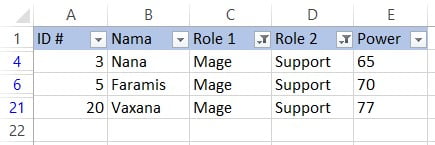Cara Menggunakan Filter di Excel
Pada Microsoft Excel, fitur Filter digunakan untuk menyaring dan mengurutkan data sehingga proses analisis data menjadi lebih mudah dan efisien. Filter dapat digunakan untuk menampilkan hanya data yang relevan sesuai dengan kriteria tertentu serta menyembunyikan data lainnya sementara waktu.
Menu Filter dapat diakses melalui tampilan Ribbon di bagian menu Data atau Editing pada bilah navigasi.
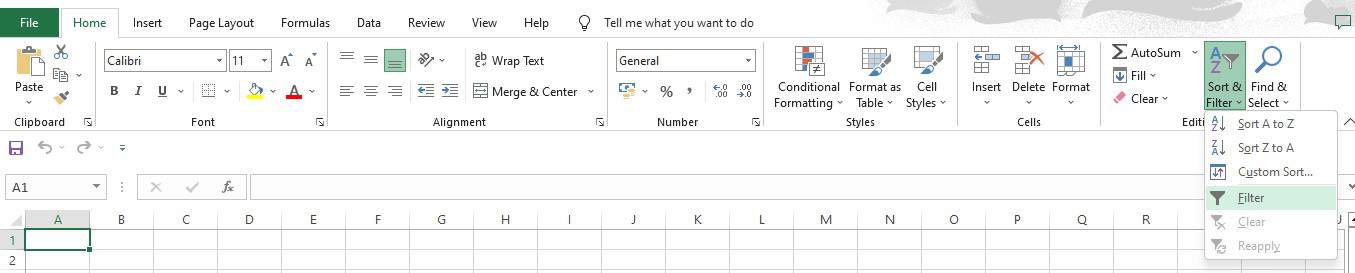
Menerapkan Filter pada Data di Excel
Untuk menggunakan Filter, pastikan data Anda memiliki baris header sebagai identifikasi kolom. Baris header penting agar setiap kolom dapat dikenali dan proses filter berjalan optimal.
Pada contoh berikut, baris 1 adalah header untuk setiap kolom data:
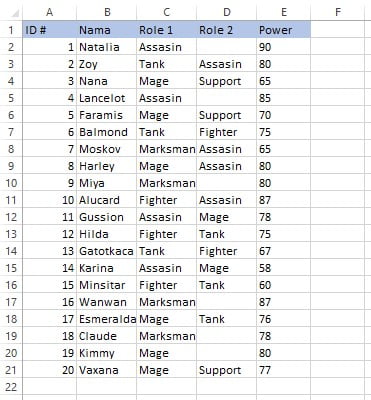
Langkah-langkah menerapkan filter pada kolom header:
-
- Pilih rentang A1:E1 (baris header).
- Klik menu Sort & Filter pada Ribbon.
- Klik Filter untuk mengaktifkan filter pada seluruh kolom.
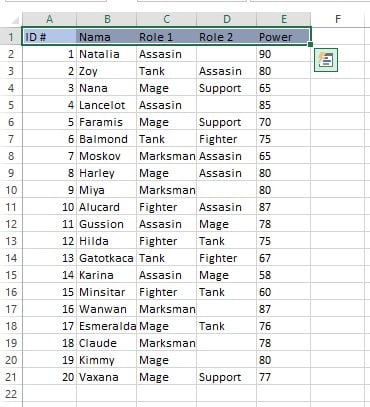
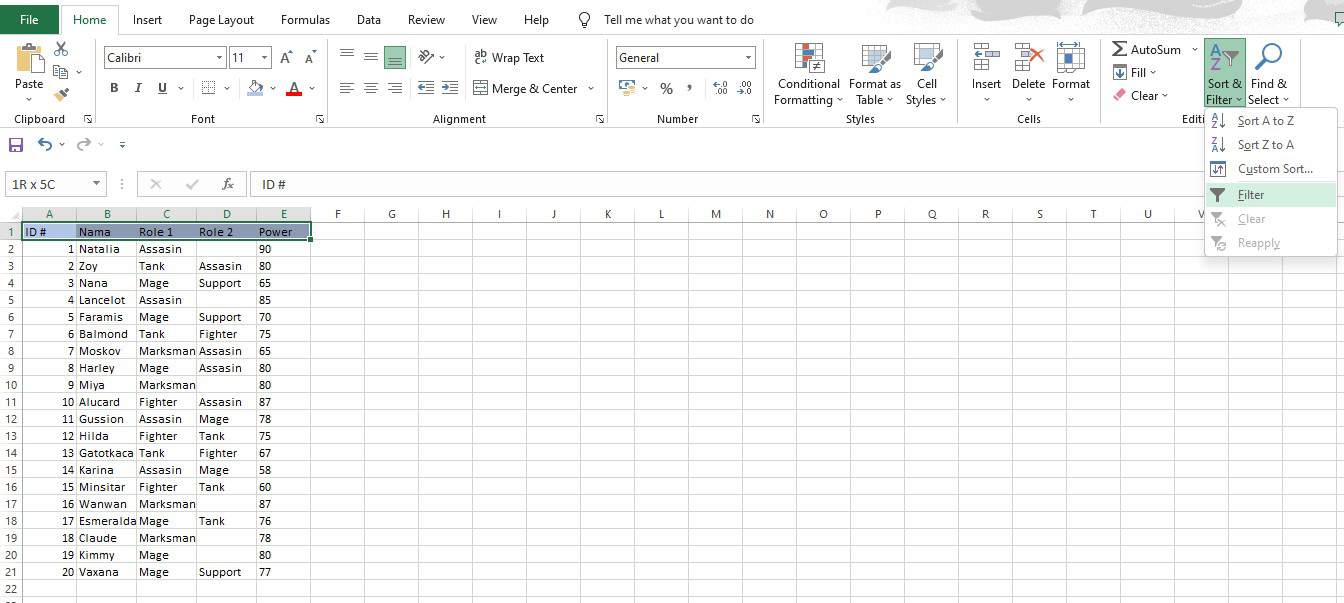
Setelah klik Filter, akan muncul ikon dropdown pada setiap kolom di header:
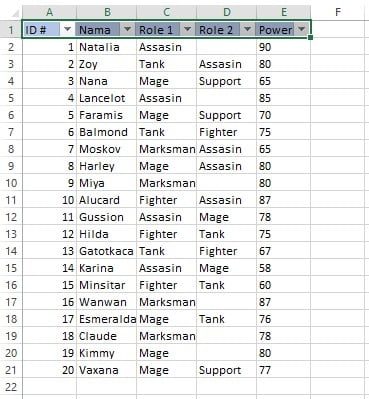
Tombol dropdown tersebut dapat digunakan untuk melakukan pengurutan (Sort) dan penyaringan (Filter) data sesuai kriteria.
Contoh Kesalahan: Filter Tanpa Header Kolom
Jika baris header dihapus dan Anda menerapkan filter pada baris pertama data, filter tetap aktif namun hasilnya kurang rapi dan membingungkan karena tidak ada identifikasi kolom.
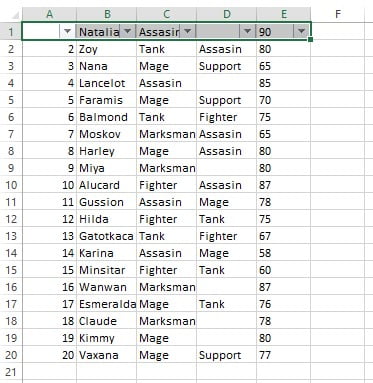
Catatan: Selalu tambahkan baris header sebelum menerapkan filter agar proses penyaringan data lebih mudah dan terstruktur.
Opsi Filter pada Excel
Opsi filter pada Excel memungkinkan pengguna melakukan sorting dan filtering tanpa merusak relasi antar kolom data. Mengaktifkan filter akan menjaga data pada baris yang sama tetap konsisten saat diurutkan atau disaring.
![]()
Klik ikon dropdown akan menampilkan menu opsi filter:

Pengurutan (Sorting) pada Excel
Rentang data dapat diurutkan secara ascending (A-Z) maupun descending (Z-A), dengan menjaga hubungan data antar kolom tetap konsisten.
- Sort Ascending (A-Z): Mengurutkan data dari yang terkecil ke terbesar atau alfabetis dari A ke Z.
- Sort Descending (Z-A): Mengurutkan data dari yang terbesar ke terkecil atau alfabetis dari Z ke A.
Penyaringan Data (Filtering) di Excel
Filter digunakan untuk menyembunyikan dan menampilkan data berdasarkan kriteria tertentu, sehingga memudahkan proses analisis dan pencarian data yang diinginkan.
Contoh: Filter Berdasarkan Role Hero
Gunakan opsi filter untuk menampilkan hanya hero dengan Role 1 (Assasin):
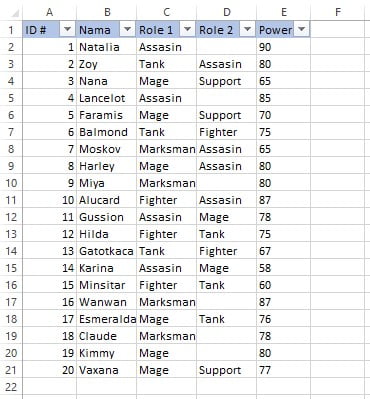
Langkah-langkah filter:
-
- Klik menu dropdown pada sel C1 (
 ), yaitu kolom Role 1.
), yaitu kolom Role 1.
- Klik menu dropdown pada sel C1 (
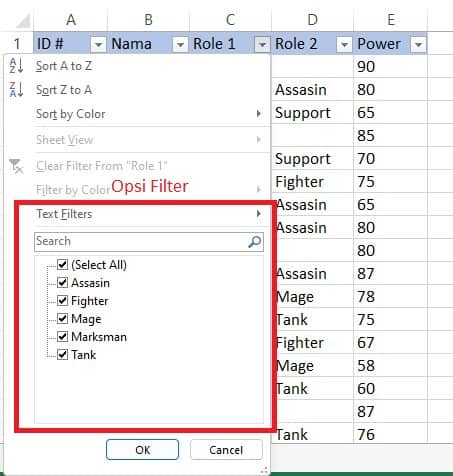
-
- Secara default, semua item tercentang. Hilangkan centang pada semua item kecuali Assasin.
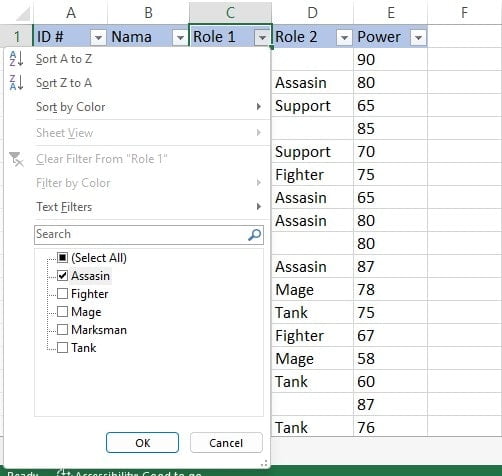
- Klik OK untuk menerapkan filter.
Hasil filter:
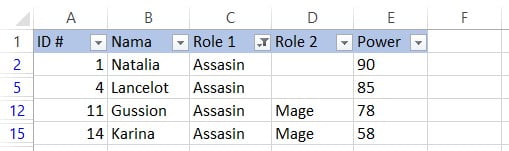
Gambar di atas menunjukkan hanya data hero dengan Role 1: Assasin yang tampil. Baris lain yang tidak memenuhi kriteria akan disembunyikan (bukan dihapus).
Perhatikan, nomor baris tidak berurutan karena beberapa baris tersembunyi:
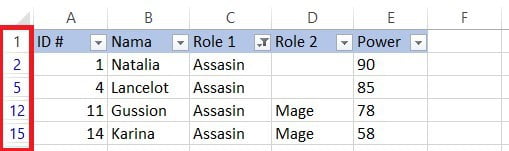
Contoh Filter Lain: Multi Kriteria
Anda juga dapat memfilter hero berdasarkan beberapa kriteria, misalnya Role 1: Mage dan Role 2: Support.